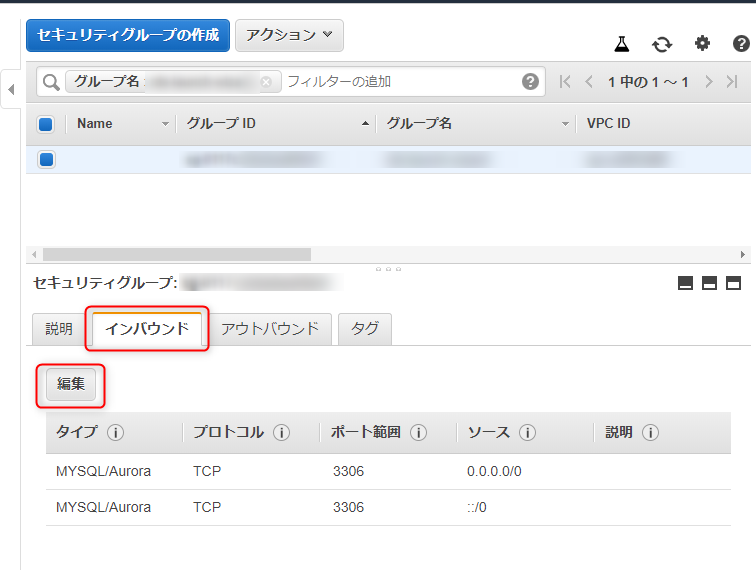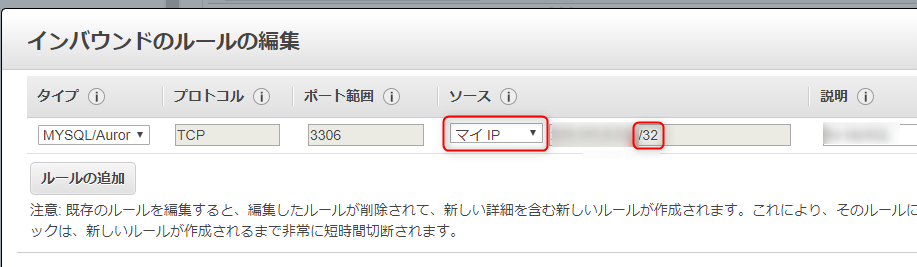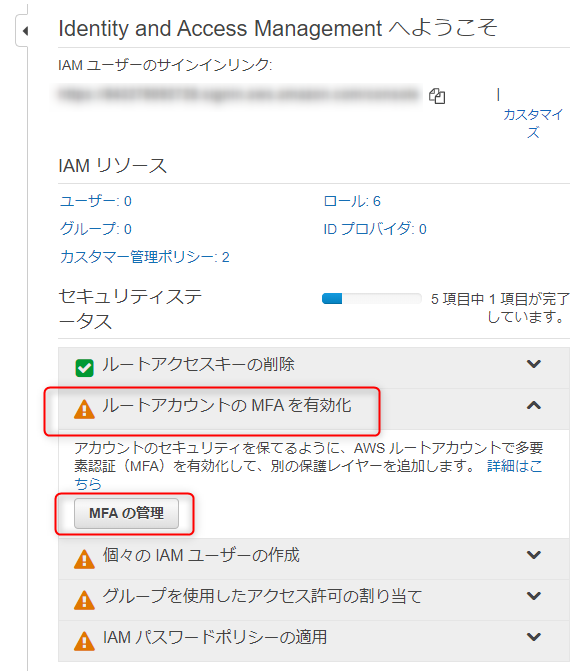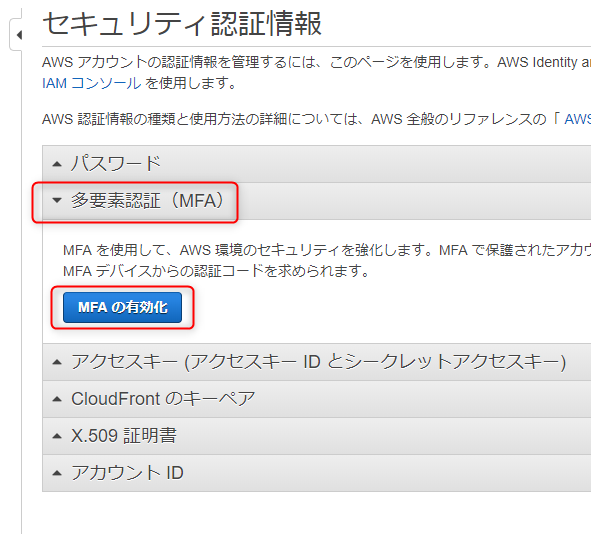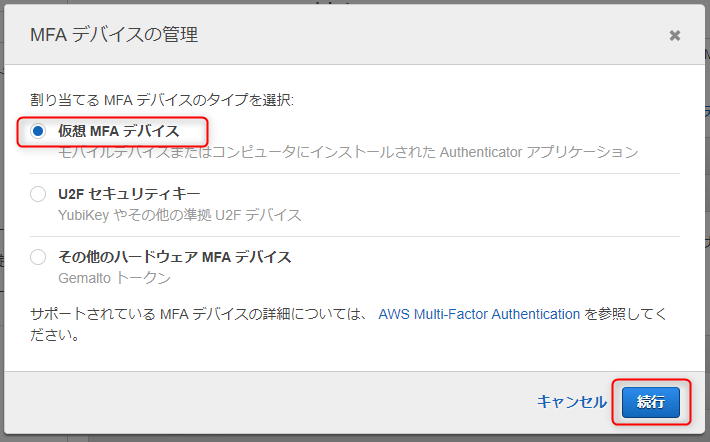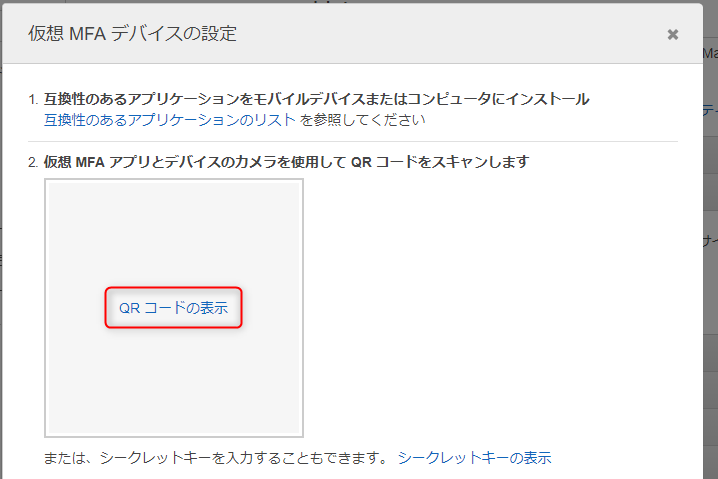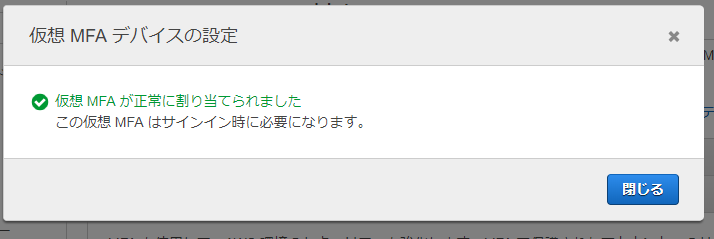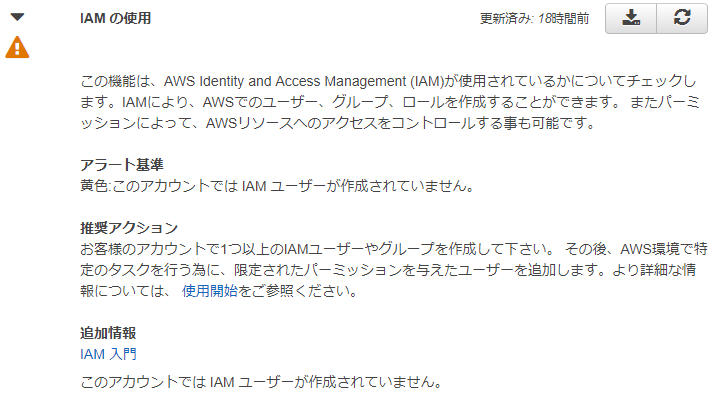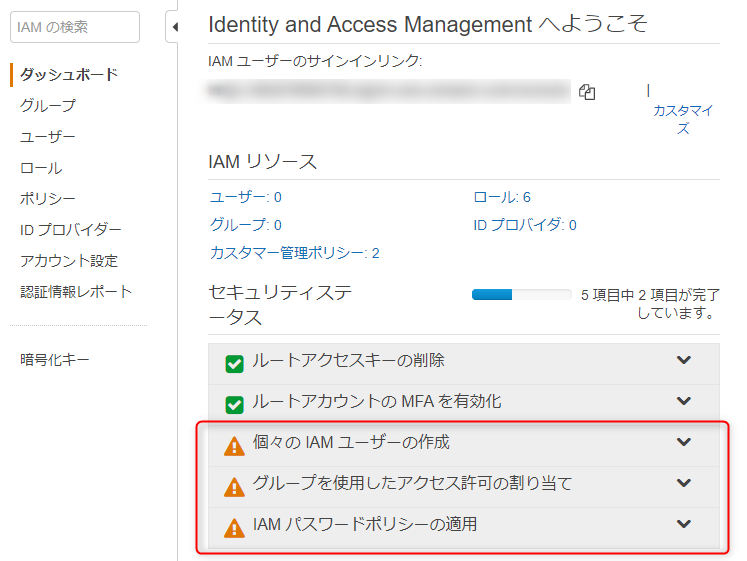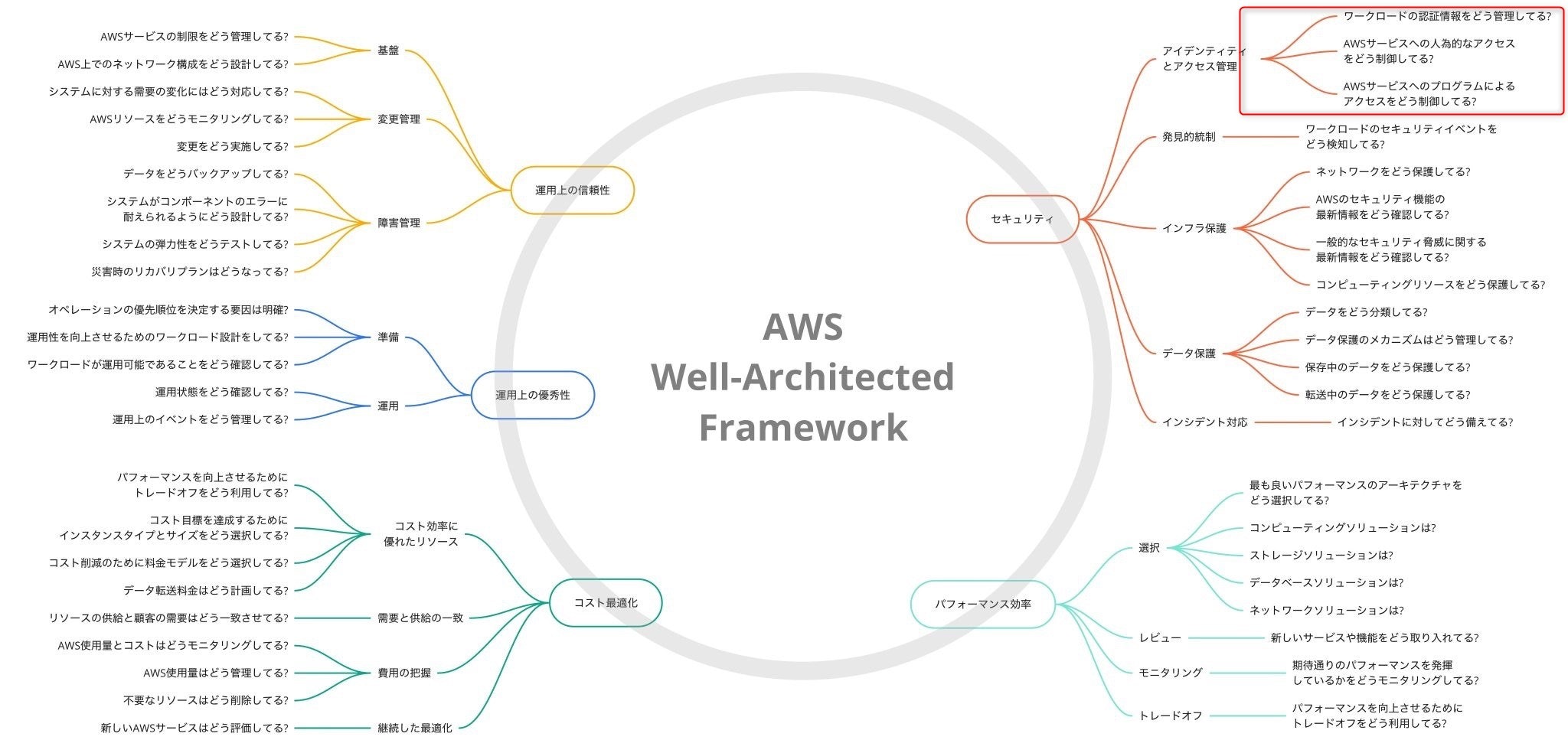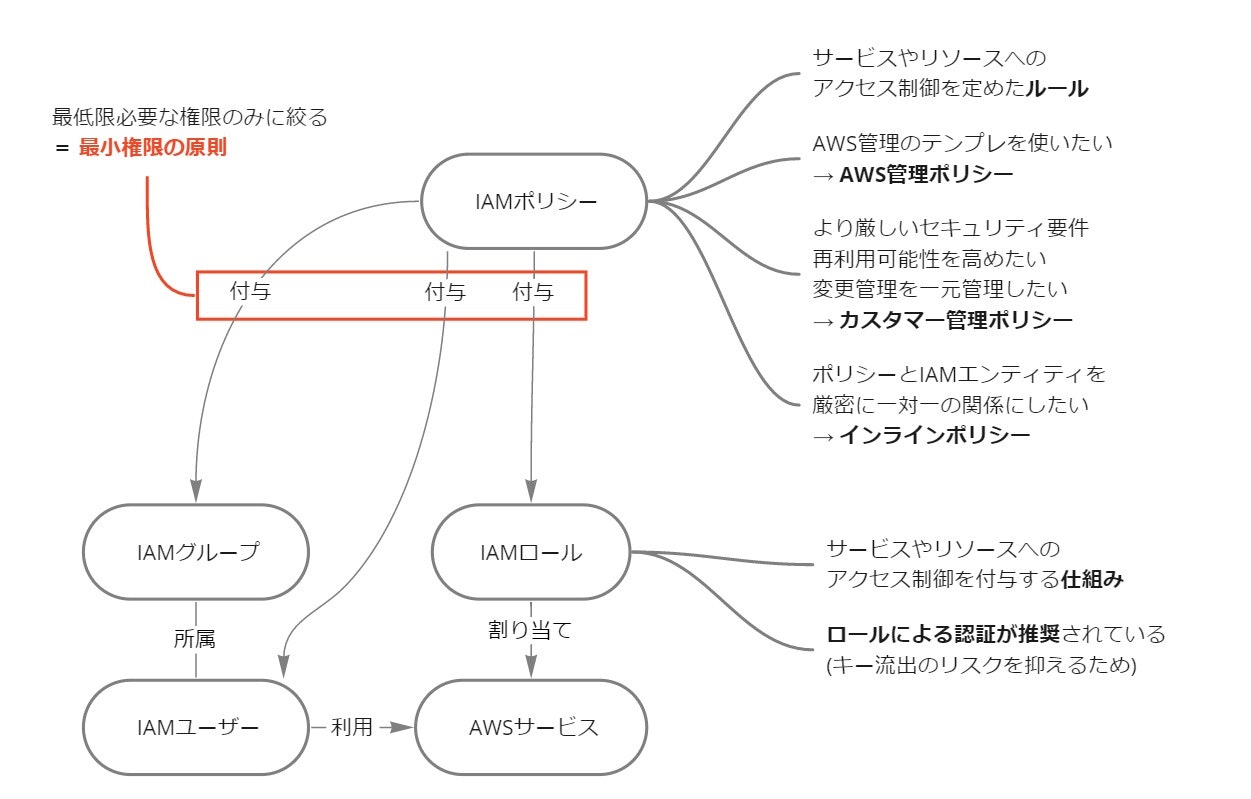はじめに / 本稿のゴール
強固なセキュリティに守られた機械学習環境を、クラウド上に構築するまでをハンズオンで行う本連載。前回は、第一回として下記を行いました。
- AWS S3バケットを作成
- AWS SageMakerを立ち上げ
- AWS Trusted Advisor を開く
今回は二回目として、Trusted Advisorで指摘された内容を確認、下記を行います。
- セキュリティグループ設定
- ルートアカウントのMFA設定
- IAMに関して - 最小権限の原則の把握
手順
前回、コンソール画面の表示までを行いました。チェックアイコンは危機レベル。各項目をクリックするとアドバイスの詳細を表示できます。ひとつづつ見ていきます。
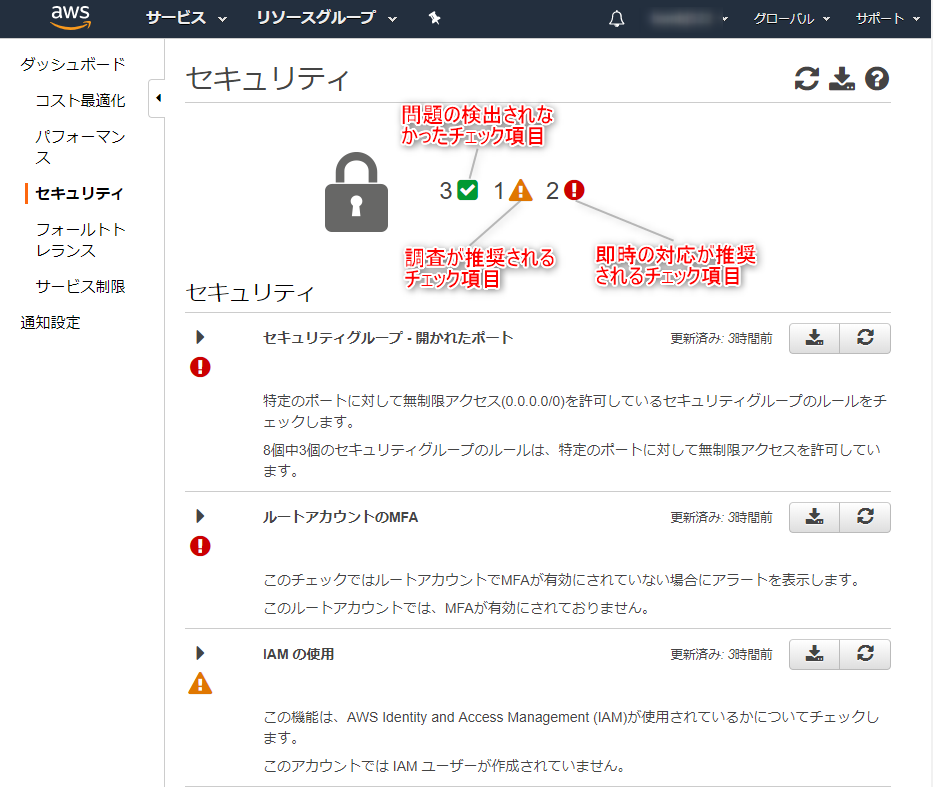
セキュリティグループ設定
必要とするIPアドレスだけにアクセス許可をするように、とあります。今回はマイIPだけに許可を与え、現環境からのアクセスだけを通す形に設定します。チェックが入っているセキュリティーグループIDをクリック。
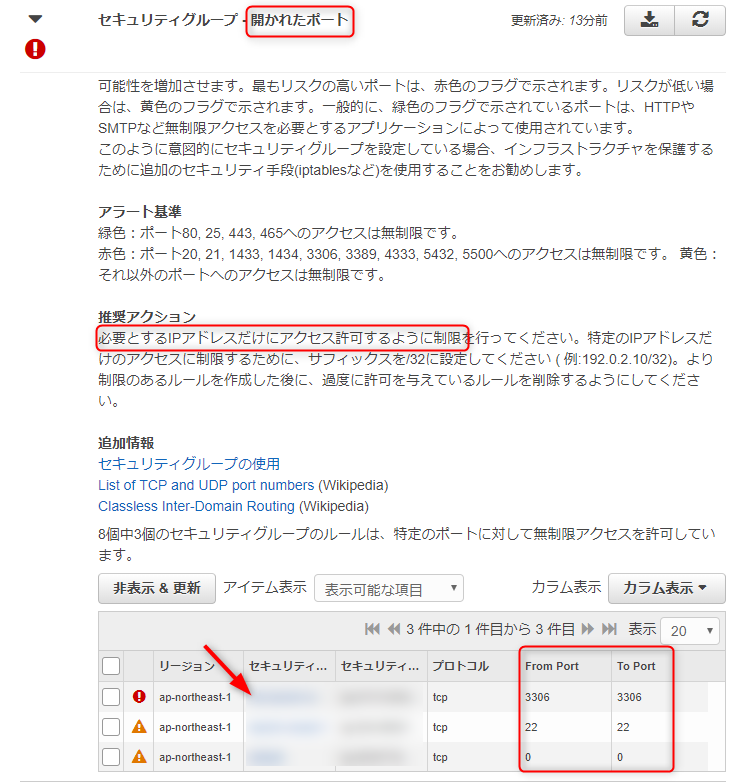
同様の処理を他のセキュリティーグループで行って、作業完了。
ルートアカウントのMFA設定
Multi-Factor Authentication = 多段階認証。ルートアカウントが乗っ取られてしまった場合、AWSのすべての権限が第三者の手に渡ってしまいます。これはものすごくリスキーだから、せめてルートアカウントのMFAを有効にしてね、ということです。
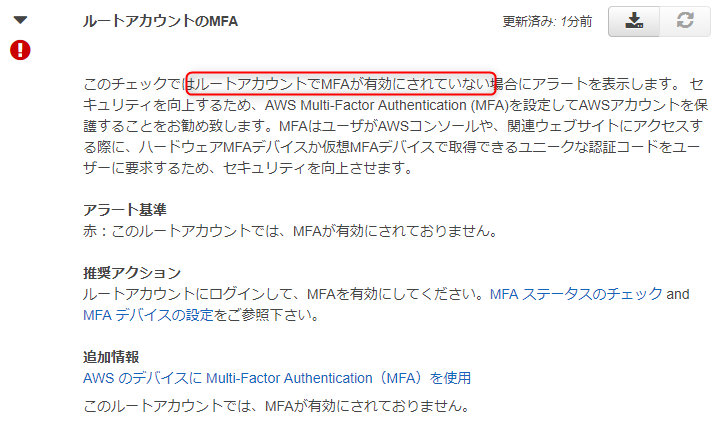
仮想MFAのデバイスはアプリやプログラムとして各種用意されています。何を使えば良いかわからない方は、下記リストから選択し、手元の端末にインストールします。私はiphoneアプリを入れました。めんどくさそうと思いきや、意外とサクッとできます。
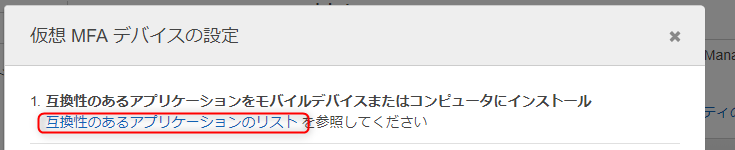
IAMに関して - 最小権限の原則の把握
全権限をもってるルートアカウントでサービスを使ってしまったら、原則に則ったアーキテクチャ設計が出来ません。だからIAMユーザーを作ってください、と推奨されています。
まとめ
次回はIAMまわりの設定を見直します。お楽しみに!
参考リンク
こちらの記事を参考にさせていただきました。
初心者がAWSでミスって不正利用されて$6,000請求、泣きそうになったお話。
AWSアカウントを取得したら速攻でやっておくべき初期設定まとめ